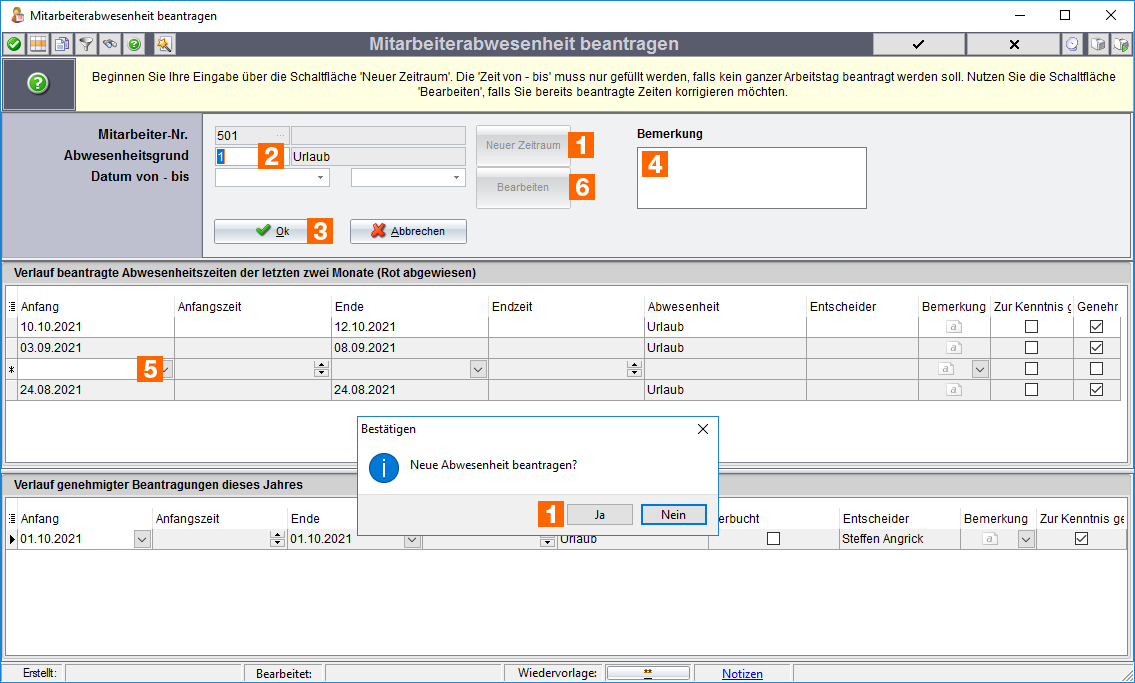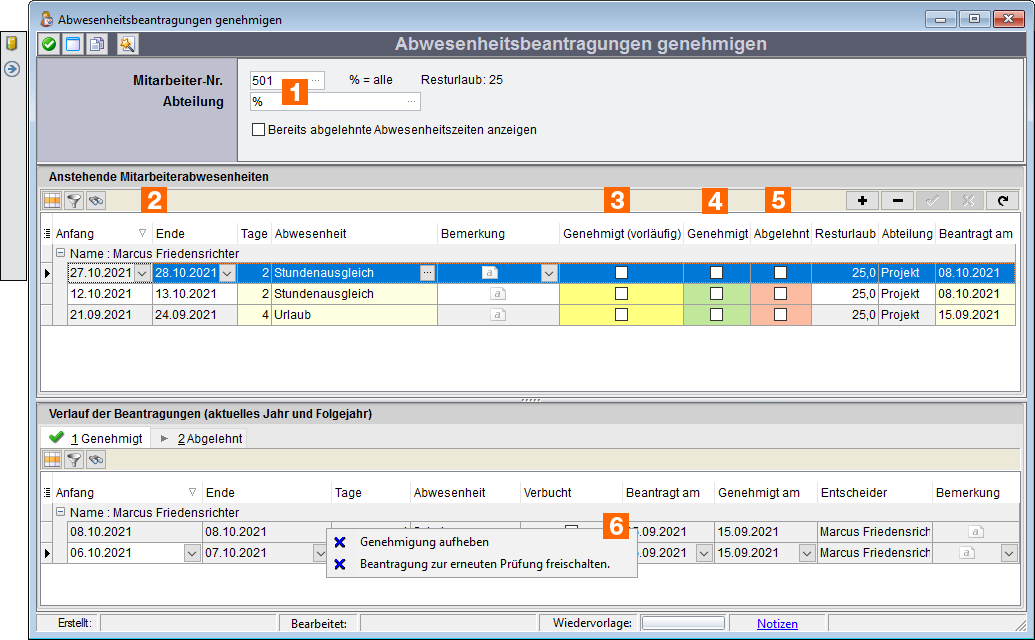In der Geschäftsübersicht des Personals werden ausgewählte Personalprozesse unterstützt, wie die Genehmigung von Anwesenheiten sowie Überwachung von Qualifikationen und Aufgaben.
- Anstehende Mitarbeiterabwesenheiten
- Kontextmenü und Optionen
- Dialog Mitarbeiterabwesenheiten beantragen: Abwesenheitsbeantragungen bearbeiten
- Einstieg über das Hauptmenü
- Betriebsdatenerfassung
- Mitarbeiter-Abwesenheiten
- Mitarbeiterabwesenheiten beantragen
- Mitarbeiterabwesenheit beantragen
- Abwesenheitsbeantragung anpassen
- Dialog Mitarbeiterabwesenheiten genehmigen: Abwesenheitsbeantragungen bestätigen, ablehnen
- Einstieg
- Betriebsdatenerfassung
- Mitarbeiter-Abwesenheiten
- Abwesenheitsbeantragungen genehmigen
- Neue Beantragungen verwalten
- Genehmigungen und Ablehnungen bearbeiten
- Aufgaben
- Befristung endet
- Probezeit endet
- Qualifikationsprofil nicht erfüllt
- Geburtstage dieser Woche
Über den Personalassistenten können Abwesenheiten sofort genehmigt bzw. abgelehnt werden oder schnell in den entsprechenden Zeitraum der Urlaubsplantafel navigiert werden.
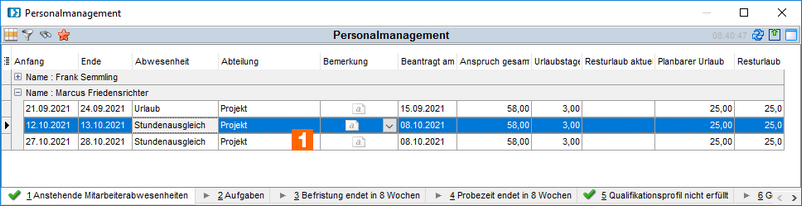
Je nach Systemeinstellung mehrstufige Abwesenheitsbeantragung, werden die Status für Genehmigung bzw. Ablehnung gesetzt. Der Eintrag Abwesenheitsbeantragungen genehmigen - vorläufig wird nur bei aktivem mehrstufigem Prozess angezeigt. Generell werden die Einträge zum Genehmigen, Bearbeiten und Ablehnen nur aktiv mit Berücksichtigung der Berechtigungen.
(1) Abwesenheit genehmigen - vorläufig erteilt die Vorabgenehmigung, zum Beispiel seitens eines Abteilungsleitenden. Mit diesem Status gilt eine Abwesenheit als geprüft und zur Freigabe bereit. Eine endgültige Genehmigung kann nur von Personalverantwortlichen erteilt werden. Siehe Kapitel Genehmigungsverfahren und Berechtigungen. Abwesenheit genehmigen - definitiv trägt die Abwesenheit für den Mitarbeiter in den Urlaubskalender ein. Die Mitarbeitenden erhalten beim Öffnen der Zeiterfassung den Hinweis, dass die Beantragung bestätigt ist und müssen diese als gesehen quittieren. Auf gleiche Art und Weise müssen die Mitarbeitenden eine Ablehnung quittieren, falls die Abwesenheit abgelehnt wurde. Wird eine Abwesenheitsbeantragung entfernt erhalten die Mitarbeitenden keine Information. Diese Funktion ist daher eher zur Korrektur von Fehleingaben geeignet. Siehe Kapitel Quittierung an Mitarbeitende. 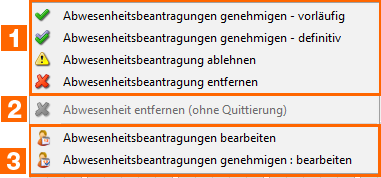
(2) Abwesenheit entfernen (ohne Quittierung) ist aktiv,
(3) Über die Funktion Abwesenheitsbeantragungen bearbeiten lässt sich der beantragte Zeitraum verändern: verkürzen, verlängern oder verschieben. Zusätzlich kann der Entscheider über dieses Bearbeitungsfenster den detailierten Verlauf der beantragten bzw. abgewiesenen Abwesenheiten verfolgen.
Hinweis: Mitarbeiterabwesenheit beantragen ist ebenfalls aus der Zeiterfassung durch die Mitarbeiter zugänglich um Abwesenheiten zu beantragen.
Ist eine Beantragung bereits durch einen Entscheider bewilligt, kann diese über die Funktion Abwesenheitsbeantragungen genehmigen : bearbeiten eingesehen bzw. bearbeitet werden.
|
kein Inhalt
kein Inhalt
kein Inhalt
kein Inhalt
kein Inhalt
Weiterführende Informationen